幻灯片中的内容可能会需要先后显示,这时候就需要将一部分内容显隐藏起来,那么ppt如何隐藏部分内容呢?下面就来介绍一下ppt中隐藏部分内容的方法,希望对你有所帮助。

第一步:打开一个需要隐藏部分内容的ppt。

第二步:选中要隐藏的内容,单击鼠标右键选择“剪切”(或者ctrl+X)。

第三步:将剪切的文字粘贴到新的文本框中。
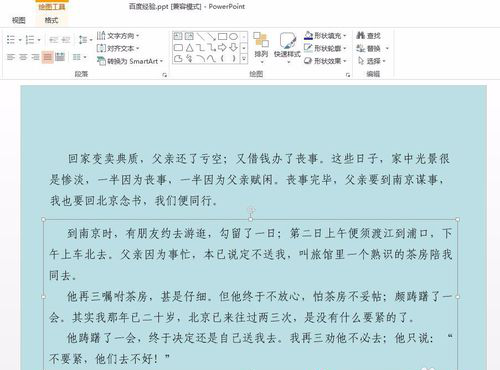
第四步:选中要隐藏内容的文本框,单击选择“动画”菜单中的“添加动画--出现”。

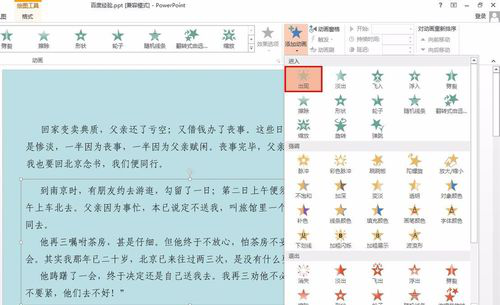
第五步:单击菜单栏“动画”中红色线圈标记的按钮。
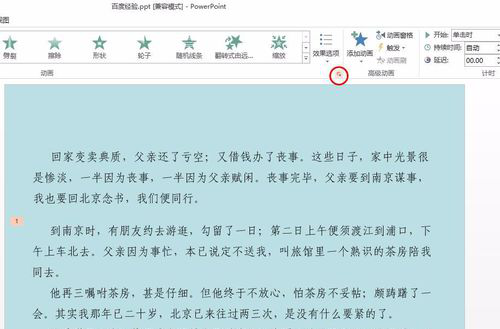
第六步:在弹出的“出现”对话框中,切换至“计时”标签页,根据需要设置时间即可。
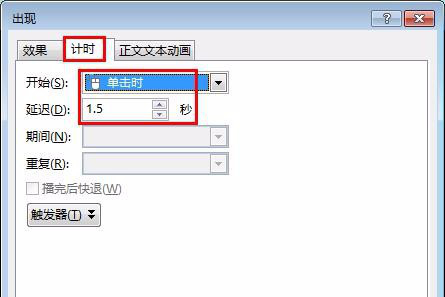
第七步:按F5放映幻灯片,就可以看到文字隐藏,单击鼠标时就会出现。

标签: 隐藏内容




